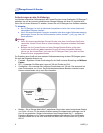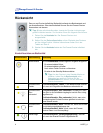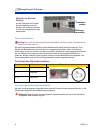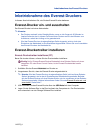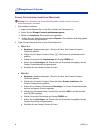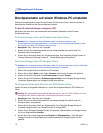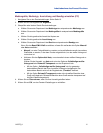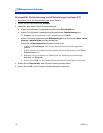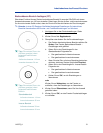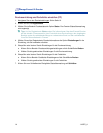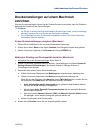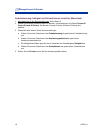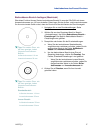Rimage Everest III-Drucker
10 110875_A
- -Grafiken mit einer
rest AutoPrinter) drucken.
2. staste auf den entsprechenden Everest-Drucker. Ein
3. Rimage Everest III
4. erest III Properties (Eigenschaften von Rimage Everest
5.
verest III Printing Defaults (Druckstandardwerte für Rimage Everest III) wird
geöffnet.
Druckparameter auf einem Windows-PC einstellen
Über die Druckparameter können Sie den Everest-Drucker so einrichten, dass die Grafiken in
bestmöglicher Qualität auf die Discs aufgebracht werden.
Zu den Druckeinstellungen navigieren (PC)
Navigieren Sie nach einer der nachstehend beschriebenen Methoden zu den Everest-
Druckeinstellungen.
Druckeinstellungen über das Windows-Startmenü öffnen
Hinweis: Bei Verwendung dieser Methode werden die Druckparameter in den
Druckertreibereinstellungen gespeichert. Verwenden Sie die nachstehende Methode, wenn
Sie Grafiken aus dem CD Designer heraus drucken.
1. Navigieren: Start > Drucker und Faxgeräte.
2. Klicken Sie mit der rechten Maustaste auf den entsprechenden Everest-Drucker. Ein
Dropdown-Menü wird geöffnet.
3. Klicken Sie im Dropdown-Menü auf Druckeinstellungen. Das Dialogfeld Rimage Everest III
Printing Preferences (Rimage Everest III – Druckeinstellungen) wird geöffnet.
Druckeinstellungen über CD Designer öffnen
Hinweis: Bei Verwendung dieser Methode werden die Druckeinstellungen mit der Grafikdatei
gespeichert und anstelle der Druckertreibereinstellungen verwendet.
1. Öffnen Sie die gewünschte Grafikdatei im CD Designer.
2. Klicken Sie im Menü Datei auf die Option Drucken. Das Fenster Drucken wird geöffnet.
3. Wählen Sie aus der Dropdown-Liste Druckername die Option Everest.
4. Klicken Sie auf die Schaltfläche Dokumenteigenschaften. Das Dialogfeld Rimage Everest
Properties (Eigenschaften von Rimage Everest) wird geöffnet.
Druckeigenschaften beim Drucken von PDF-Dateien öffnen
Gehen Sie nach der folgenden Methode vor, um die Druckeigenschaften für PDF-Dateien zu
öffnen.
Wichtig! Die nachstehend beschriebene Methode gilt nur, wenn Sie PDF
Rimage-Roboter-Station (außer dem AutoEve
1. Navigieren: Start > Drucker und Faxgeräte.
Klicken Sie mit der rechten Mau
Dropdown-Menü wird geöffnet.
Klicken Sie im Dropdown-Menü auf Eigenschaften. Das Dialogfeld
Properties (Eigenschaften von Rimage Everest III) wird geöffnet.
Klicken Sie im Dialogfeld Rimage Ev
III) auf die Registerkarte Erweitert.
Klicken Sie unten auf der Registerkarte Erweitert auf Standardwerte… Das Dialogfeld
Rimage E